Activatie
Eerste gebruik
Als je de app voor het eerst opstart zie je het onderstaand scherm.
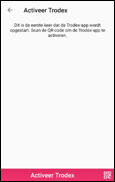
Wanneer je op ‘Activeer Trodex’ klikt, kun je de QR code scannen. De QR code is te vinden in Trodis web via Beheer- Systeem- Trodex.

Na het scannen wordt om je personeelsnummer gevraagd. Deze kun je handmatig invoeren of scannen door te klikken op het icoontje.
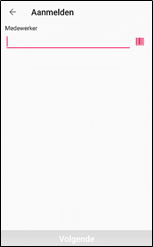
De app zal vragen om een pincode in te vullen. Je mag zelf een 4-cijferige pincode verzinnen waarmee je voortaan in de Trodex app in wilt loggen. Om er zeker van te zijn dat je de juiste pincode hebt ingevoerd moet je de code na de eerste keer nogmaals invoeren. Op je telefoon zie je hetzelfde scherm, maar met de vraag de pincode te herhalen.
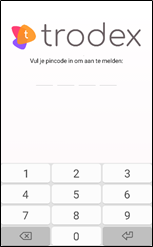
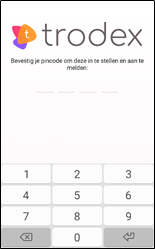
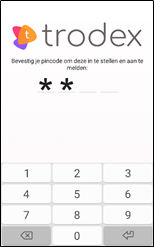
Als je twee maal dezelfde pincode hebt ingevoerd, krijg je de melding dat de activatie geslaagd is. Voortaan hoef je alleen de ingestelde pincode in te voeren. Ga zorgvuldig met deze pincode om.
Inloggen
wordt er gevraagd om je personeelsnummer. Deze kun je handmatig invoeren of scannen door te klikken op het icoontje  . Daarna wordt er gevraagd om je 4-cijferige pincode.
. Daarna wordt er gevraagd om je 4-cijferige pincode.